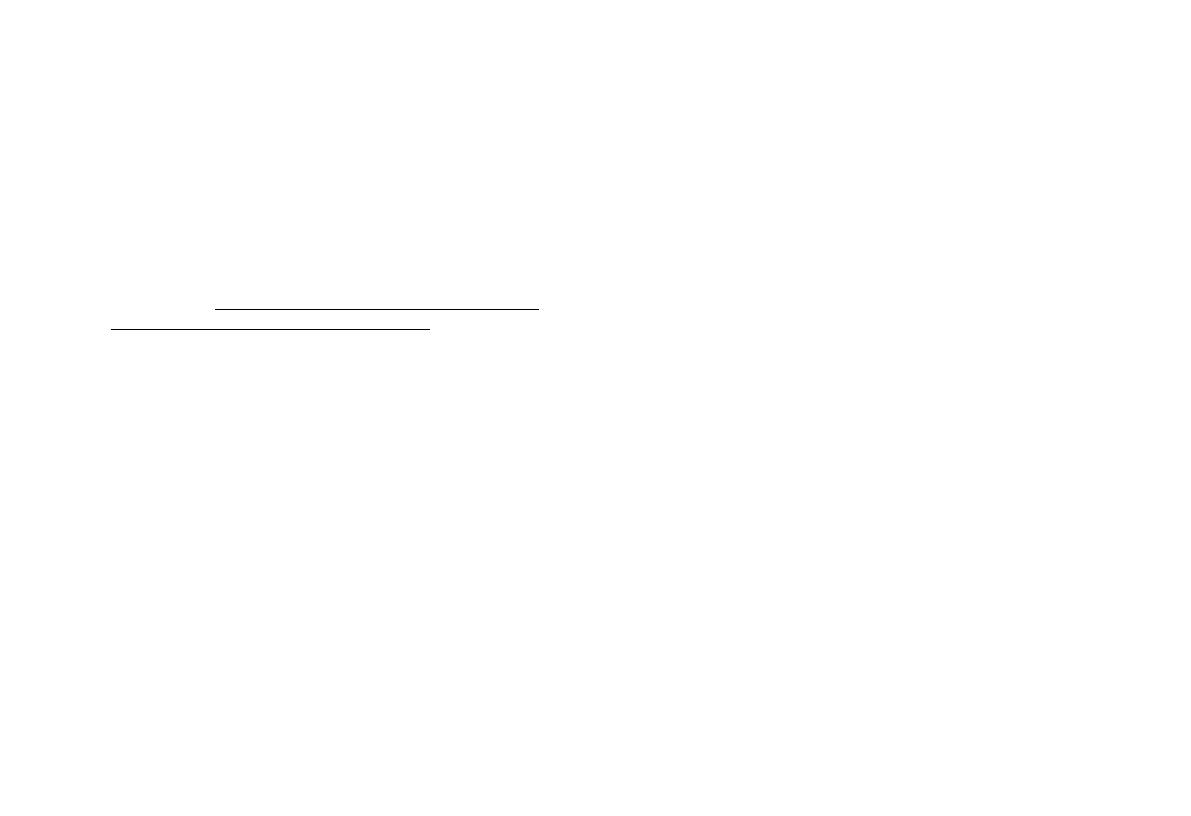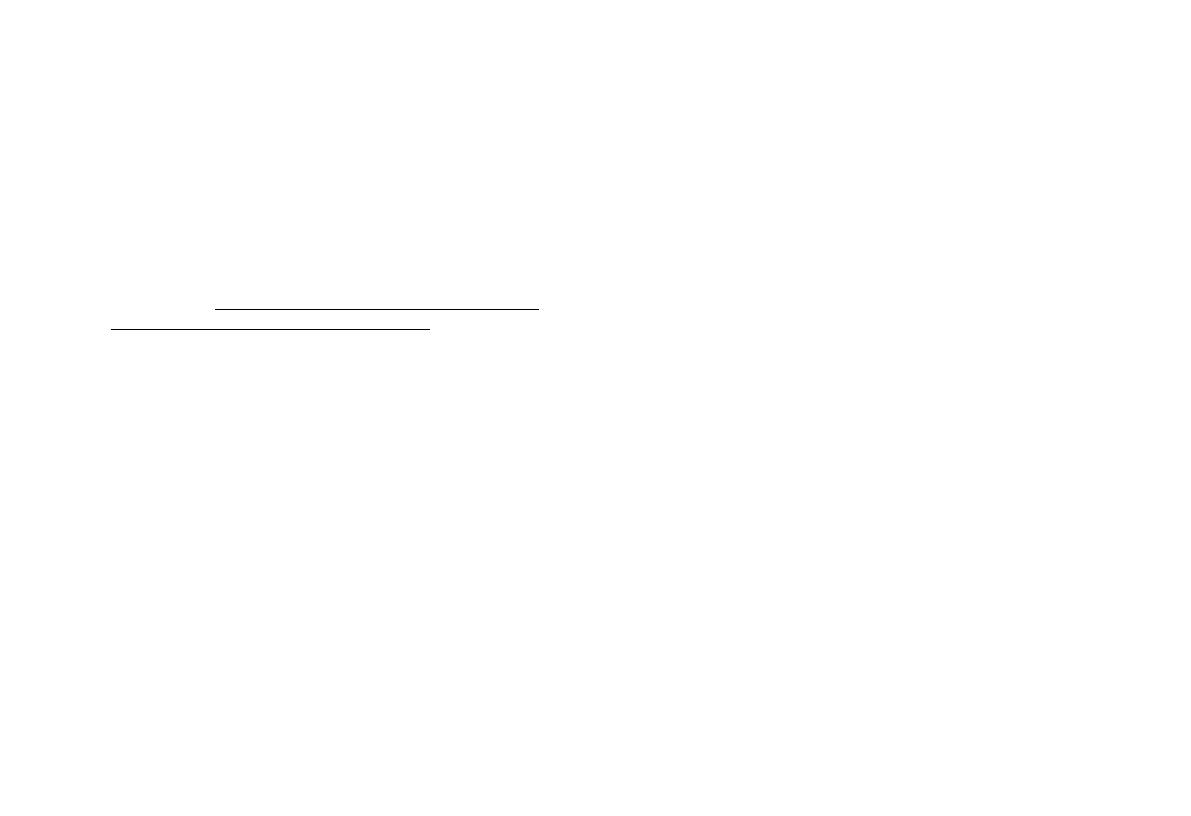
58 59
l’insérer dans votre Trophy Cam, vous voudrez peut-être essayer
de formater la carte en utilisant le paramètre « Format » du mode
SETUP (Configuration) - assurez-vous d’avoir sauvegardé d’abord
tous les fichiers importants, car le formatage effacera tous les
fichiers existants). Dans certains cas, d’autres appareils peuvent
modifier le formatage de la carte SD de telle manière qu’elle ne
fonctionnera pas correctement avec le Trophy Cam.
L’appareil ne s’allume pas
1. Assurez-vous d’avoir installé au moins 4 piles (le nombre
minimum requis) dans le compartiment à piles, en commençant
par le haut et en remplissant les emplacements 1-4 sans laisser
d’« espaces ». Bushnell recommande d’utiliser 8 piles AA au
lithium Energizer® dans tous les Trophy Cams.
2. Assurez-vous d’avoir installé les piles correctement, en
respectant la polarité. Placez toujours l’extrémité négative
(plate) de chaque pile en contact avec le côté ressort de son
emplacement à l’intérieur de l’appareil.
3. Après avoir changé le commutateur de la position « OFF » à la
position « SETUP » ou « ON », veillez à ce qu’il soit en bonne
position pour activer le mode qui convient (évitez les positions
intermédiaires (commutateur placé entre deux modes)).
4. Ne mettez pas le commutateur directement de « ON » sur «
SETUP » - mettez toujours d’abord le commutateur tout en bas
sur « OFF », puis sur « SETUP ».
Problèmes de qualité des photos et/ou vidéos
1. Les photos ou vidéos prises de nuit semblent trop sombres
a. Vérifiez l’icône de charge des piles pour voir si les piles ont
une charge suffisante. Le flash ne fonctionnera plus lorsque le
niveau de charge des piles sera faible.
b. Vous obtiendrez de meilleurs résultats lorsque le sujet sera
à portée idéale du flash, pas plus de 15 mètres de l’appareil.
Les sujets pourront sembler trop sombres à des distances plus
grandes.
c. Veuillez noter que lorsque le paramètre « Capture Number
» (Nombre de Photos) est réglé sur plus d’« 1 photo », ou est
réglé avec des intervalles très courts, certaines photos pourront
sembler plus sombres que d’autres du fait du temps de réponse
plus court et du re-déclenchement rapide de l’appareil, laissant
moins de temps au flash pour se recharger complètement avant
de se déclencher une nouvelle fois.
2. Les photos ou vidéos prises en plein jour semblent trop sombres
a. Assurez-vous que l’appareil n’est pas pointé vers le soleil ou
d’autres sources de lumière pendant la journée, car cela pourra
avoir pour conséquence des photos ou des vidéos sombres (du
fait de l’exposition automatique).
3. Les photos ou vidéos prises de nuit semblent trop claires
a. Vous obtiendrez de meilleurs résultats lorsque le sujet sera
à portée idéale du flash, pas plus de 3 mètres de l’appareil. Les
sujets pourront sembler trop clairs à des distances plus courtes.
4. Les photos ou les vidéos prises en plein jour semblent trop claires
a. Assurez-vous que l’appareil n’est pas pointé vers le soleil ou
autres sources de lumière pendant la journée.
5. Les photos sont striées
a. Dans certains cas, dans des conditions de lumière basse et
avec les sujets qui se déplacent rapidement, il est possible que
les réglages de la résolution sur 5 MP ou 8 MP ne fonctionnent
pas aussi bien que le réglage sur 3 MP.
b. Si les photos que vous prenez de sujets qui se déplacent
rapidement sont striées, essayez plutôt le réglage sur 3 MP.
6. Couleur dominante rouge, vert ou bleu
a. Dans certaines conditions de luminosité, le détecteur de
luminosité peut ne pas fonctionner de façon optimale, ce qui
aura pour résultat des photos aux coloris altérés.
b. Si cela se produit régulièrement, il se peut que le détecteur
soit défectueux. Dans ce cas, veuillez contacter votre revendeur
Bushnell.